So fügen Sie ein Kamera-Widget auf dem Samsung Galaxy hinzu

Mit dem One UI 6-Update können Benutzer Kamera-Widgets auf Samsung Galaxy-Telefonen hinzufügen, um sie nach Wunsch anzupassen.
Das Auswählen von Textteilen kann sich in einer Vielzahl von Situationen als nützlich erweisen. Ganz gleich, ob Sie einen Text hervorheben müssen, um sich besser darauf zu konzentrieren, oder ihn kopieren oder ausschneiden möchten, um ihn später an einer anderen Stelle einzufügen, wenn Sie alle Möglichkeiten kennen, wie Sie Text auswählen können, können Sie wertvolle Zeit sparen und Ihre Produktivität steigern. In diesem Tutorial zeigen wir Ihnen die verschiedenen Möglichkeiten, wie Sie unter macOS Text auswählen können, damit Sie Ihren Mac effizienter nutzen können:
Inhalt
HINWEIS: Dieses Handbuch behandelt macOS Catalina und neuer. Die in unserem Handbuch geteilten Funktionen funktionieren möglicherweise nicht auf älteren Versionen von macOS. Um Ihre macOS-Version zu überprüfen, lesen Sie Welche Version von macOS habe ich?
So markieren Sie Text auf einem Mac mit der Maus
Die einfachste Art, Text auszuwählen, ist die Verwendung der Maus, und wahrscheinlich ist dies eine Methode, mit der die meisten Benutzer vertraut sind. Klicken Sie einmal und halten Sie die Maustaste gedrückt, um mit der Auswahl zu beginnen, und ziehen Sie dann den Cursor. Beachten Sie, wie die Zeichen auf Ihrem Bildschirm beim Ziehen ausgewählt werden. Lassen Sie los, wenn Sie mit der Textauswahl fertig sind.

Klicken und halten Sie, während Sie den Cursor ziehen, um Text auszuwählen
Sie können auch doppelklicken und gedrückt halten, um Ihre Auswahl zu starten, und dann ziehen, wenn Sie möchten, dass Ihre Auswahl ganze Wörter enthält, während Sie den Cursor bewegen. Die Aktion des Doppelklickens und Haltens erfordert etwas Übung, aber wenn Sie häufig Satzteile auswählen müssen, wie wir es tun, können Sie davon profitieren. Lassen Sie los, wenn Sie Ihre Auswahl um die Wörter erweitert haben, mit denen Sie arbeiten möchten.

Durch Doppelklicken und Halten werden ganze Wörter ausgewählt, sobald Sie den Cursor bewegen
TIPP: Um ein einzelnes Wort in einem Text auszuwählen, doppelklicken Sie darauf.
Wenn Sie mehrere Absätze auswählen möchten, klicken Sie dreimal und halten Sie die Maustaste gedrückt, und Ihre Auswahl beginnt mit dem Absatz, auf den Sie klicken. Wenn Sie den Cursor auf einen neuen Absatz ziehen, wird dieser gesamte Absatz in Ihre Auswahl aufgenommen.
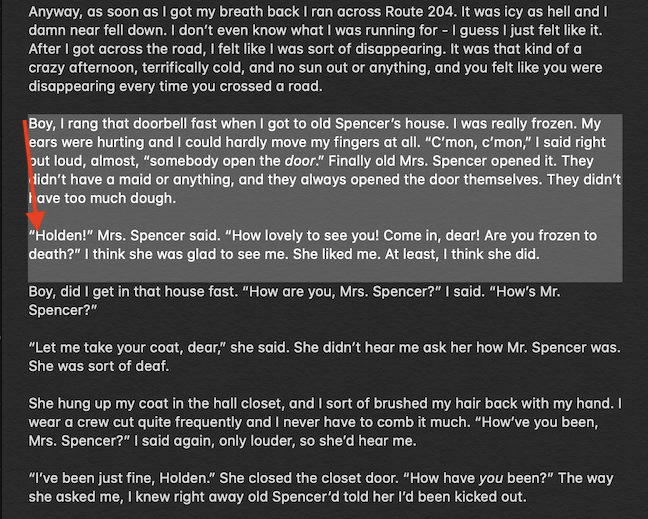
Durch dreimaliges Klicken und Halten werden ganze Absätze ausgewählt, sobald Sie den Cursor bewegen
Wenn Sie versuchen, große Textabschnitte auszuwählen (und es Ihnen nichts ausmacht, Ihre andere Hand auf der Tastatur zu verwenden), können Sie zuerst auf den Anfang des Texts klicken, doppelklicken oder dreifach klicken, den Sie auswählen möchten. und halten Sie dann die Umschalttaste gedrückt, während Sie erneut am Ende Ihrer Auswahl klicken. Wie oben dargestellt, kann Ihre Auswahl je nach Anzahl der ersten Klicks genau dort enden, wo Sie geklickt haben, bei dem Wort, auf das Sie geklickt haben, oder bei dem Absatz, auf den Sie geklickt haben.
Wenn Sie Ihre Meinung ändern und Ihrer Auswahl weiteren angrenzenden Text hinzufügen möchten, halten Sie erneut die Umschalttaste gedrückt und klicken Sie auf eine Seite Ihrer Auswahl. Der Text wird eingeschlossen, wobei er immer noch den Regeln der anfänglichen Anzahl von Klicks folgt, als die erste Auswahl gestartet wurde. Halten Sie die Umschalttaste gedrückt und klicken Sie in den ausgewählten Text, um Zeichen, Wörter oder Absätze von Ihrer Auswahl zu entfernen.
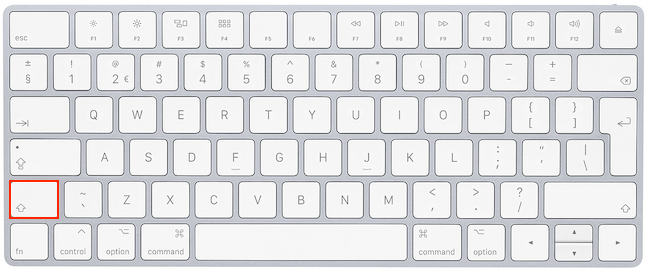
Die Umschalttaste auf einer Mac-Tastatur
Die Wahltaste auf Ihrer Tastatur bietet eine weitere Auswahlmöglichkeit.
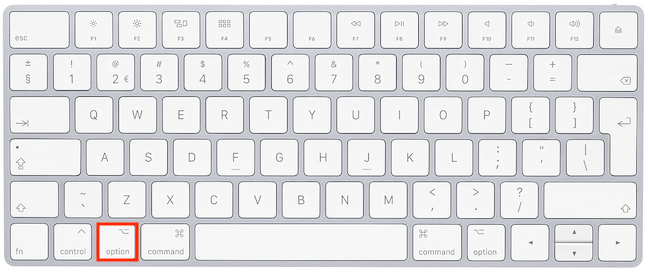
Die Wahltaste auf einer Mac-Tastatur
Halten Sie die Wahltaste auf Ihrer Tastatur gedrückt und klicken und halten Sie sie gedrückt, um mit der Auswahl zu beginnen. Beachten Sie beim Ziehen, dass Ihre Auswahl rechteckig ist. Lassen Sie los, wenn Sie mit Ihrer Auswahl zufrieden sind.
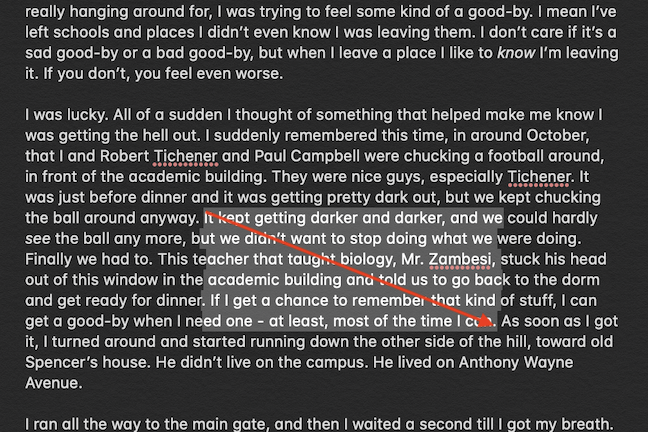
Durch Klicken und Halten bei gedrückter Wahltaste wird eine rechteckige Auswahl gestartet
Wenn Sie die Wahltaste gedrückt halten und dann doppelklicken und halten, erhalten Sie ebenfalls eine etwas rechteckige Auswahl. In diesem Fall werden jedoch ganze Wörter ausgewählt.
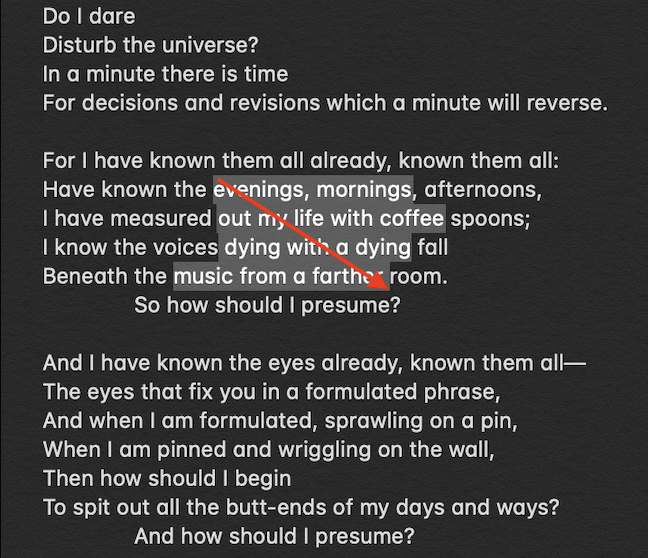
Durch Doppelklicken und Halten bei gedrückter Wahltaste wird eine rechteckige Auswahl gestartet, die ganze Wörter enthält
Sie können auch alle oben dargestellten Methoden zum Auswählen mit der Befehlstaste (⌘) auf Ihrer Tastatur kombinieren (die in den meisten Tastaturkürzeln die Windows- Strg -Taste ersetzt).
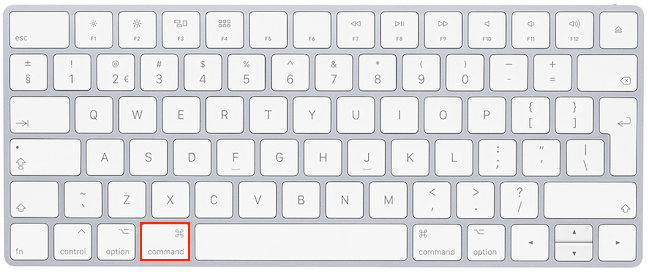
Die Befehlstaste auf einer Mac-Tastatur
Wenn Sie eine neue Auswahl in einem separaten Abschnitt Ihres Textes beginnen, verlieren Sie normalerweise zuvor ausgewählten Text. Wenn Sie separate Textabschnitte aus demselben Dokument auswählen möchten (ohne den Text dazwischen), wählen Sie den ersten Abschnitt mit einer der oben genannten Methoden aus, halten Sie dann die Befehlstaste (⌘) gedrückt und beginnen Sie mit der zweiten Auswahl. Alle Methoden außer der mit der Umschalttaste können bei gedrückter Befehlstaste (⌘) verwendet werden, um zusätzliche Textabschnitte auszuwählen.
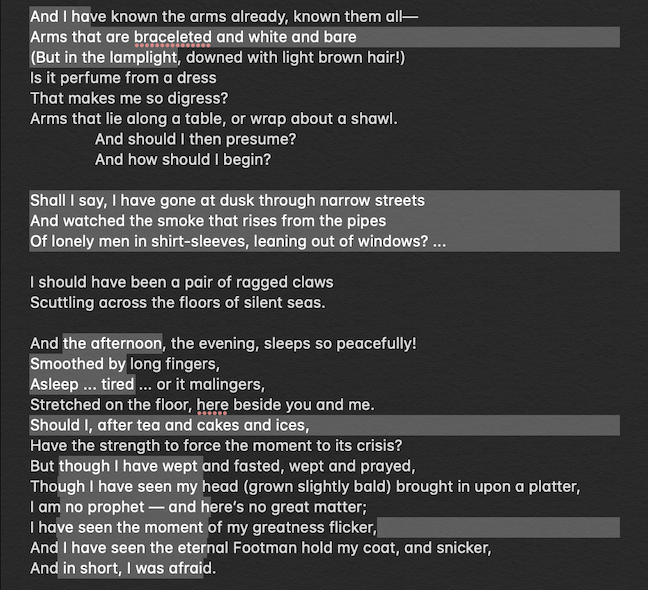
Mit den meisten Auswahlmethoden können Sie Befehl verwenden, um mehrere Textteile auszuwählen
So wählen Sie Text mit Tastaturkürzeln aus
Nicht jeder nimmt gerne eine Hand von der Tastatur, um die Maus zum Auswählen von Text zu verwenden, und einige Benutzer finden es produktiver, Tastaturkürzel für die Textauswahl unter macOS zu verwenden. Sie können die Umschalttaste zusammen mit den Pfeiltasten verwenden, um Ihre Auswahl mit einem Zeichen zu beginnen und zu erweitern:
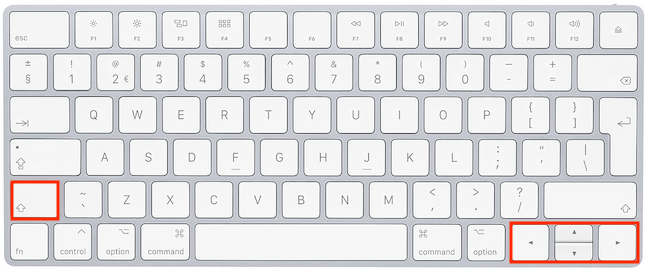
Halten Sie die Umschalttaste gedrückt und verwenden Sie die Pfeiltasten, um Ihre Auswahl um ein Zeichen in jede Richtung zu verschieben
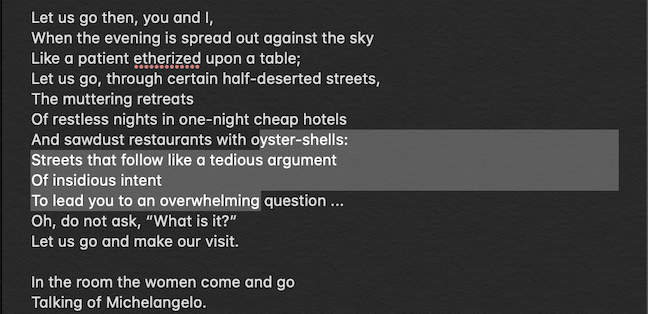
Wenn Sie die Umschalttaste zusammen mit den Aufwärts- und Abwärtspfeilen verwenden, wird Ihre Auswahl entweder nach oben oder nach unten erweitert
TIPP: Wenn Sie mit Ihrer Auswahl zu weit gehen, verwenden Sie die Umschalttaste zusammen mit dem entgegengesetzten Pfeil, um die Auswahl jedes Zeichens oder jeder Zeile aufzuheben.
Wenn Sie Ihren Text wortweise auswählen möchten, halten Sie die Wahl- und die Umschalttaste auf Ihrer Tastatur gedrückt und verwenden Sie die rechte und linke Pfeiltaste:
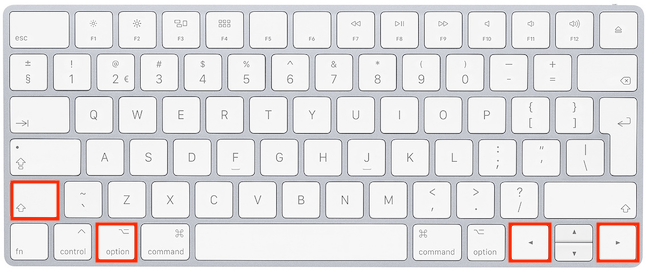
Verwenden Sie Option, Shift und die linke und rechte Pfeiltaste, um Ihre Auswahl um ein Wort zu erweitern
TIPP: Wenn Sie mit Ihrer Auswahl zu weit gehen, verwenden Sie Option und Shift zusammen mit dem entgegengesetzten Pfeil, um die Auswahl jedes Wortes aufzuheben.
Wenn Sie Text in derselben Zeile wie Ihren Cursor auswählen müssen, entweder davor oder danach, halten Sie die Befehlstaste (⌘) und die Umschalttaste auf Ihrer Tastatur gedrückt und verwenden Sie die rechte und linke Pfeiltaste:
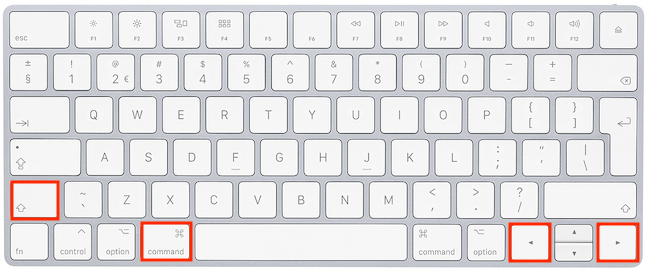
Verwenden Sie die Befehlstaste, die Umschalttaste und die linke und rechte Pfeiltaste, um Ihre Auswahl bis zum Anfang oder Ende der Zeile zu erweitern
TIPP: Im Gegensatz zu den anderen oben abgebildeten Tastenkombinationen wird durch die Verwendung von Befehlstaste (⌘) und Umschalttaste mit einem Pfeil und dann mit dem entgegengesetzten die Auswahl von Text nicht aufgehoben. Stattdessen wird Ihre Auswahl so erweitert, dass sie die gesamte Zeile enthält.
Um ganze Absätze auszuwählen, halten Sie die Wahl- und die Umschalttaste auf Ihrer Tastatur gedrückt und verwenden Sie die Aufwärts- und Abwärtspfeiltasten:
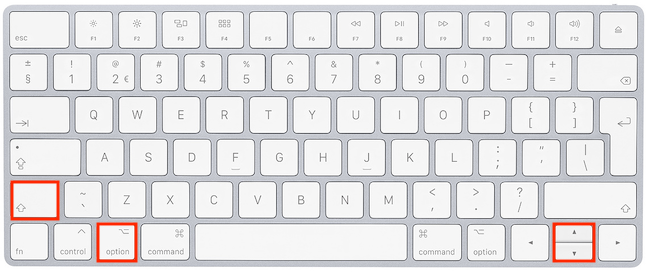
Verwenden Sie Wahl, Umschalt und die Aufwärts- und Abwärtspfeiltasten, um Ihre Auswahl um einen Absatz zu erweitern
TIPP: Wenn Sie mit Ihrer Auswahl zu weit gehen, verwenden Sie Option und Shift zusammen mit dem entgegengesetzten Pfeil, um jeden Absatz abzuwählen.
Möglicherweise müssen Sie den Anfang oder das Ende Ihres Dokuments auswählen. Halten Sie dazu die Befehlstaste (⌘) und die Umschalttaste auf Ihrer Tastatur gedrückt und verwenden Sie die Aufwärts- und Abwärtspfeiltasten:
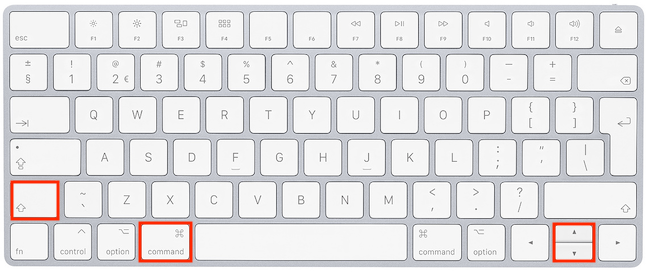
Verwenden Sie die Befehlstaste, die Umschalttaste und die Aufwärts- und Abwärtspfeiltasten, um Ihre Auswahl bis zum Anfang oder Ende des Dokuments zu erweitern
TIPP: Die Verwendung von Befehlstaste (⌘) und Umschalttaste mit einem Pfeil und dann mit dem entgegengesetzten Pfeil hebt die Textauswahl nicht auf. Stattdessen erweitert es Ihre Auswahl um das gesamte Dokument.
Zu guter Letzt wählt der Befehl (⌘) - Eine Verknüpfung den gesamten Inhalt Ihres Dokuments aus, und Sie können die gleiche Aktion über das Menü Bearbeiten von Programmen ausführen , die zum Bearbeiten von Text unter macOS verwendet werden, wie im nächsten Abschnitt beschrieben.
So wählen Sie Text über das Menü „Bearbeiten“ einer App aus
Um dieses Tutorial zu erstellen, haben wir Notes und Pages verwendet – die Standard-Apps, die für die Textverarbeitung unter macOS verwendet werden. Während Sie sich bei der Verwendung von Texteditoren meistens auf Ihre Maus und Tastatur verlassen müssen, um Text auszuwählen, gibt es einen erwähnenswerten Befehl in ihrem Menü Bearbeiten . Es heißt Alles auswählen und ermöglicht es Ihnen, den gesamten Inhalt Ihres Dokuments einschließlich des gesamten Textes auszuwählen. Öffnen Sie das Menü Bearbeiten Ihres Programms und klicken Sie auf Alle auswählen .
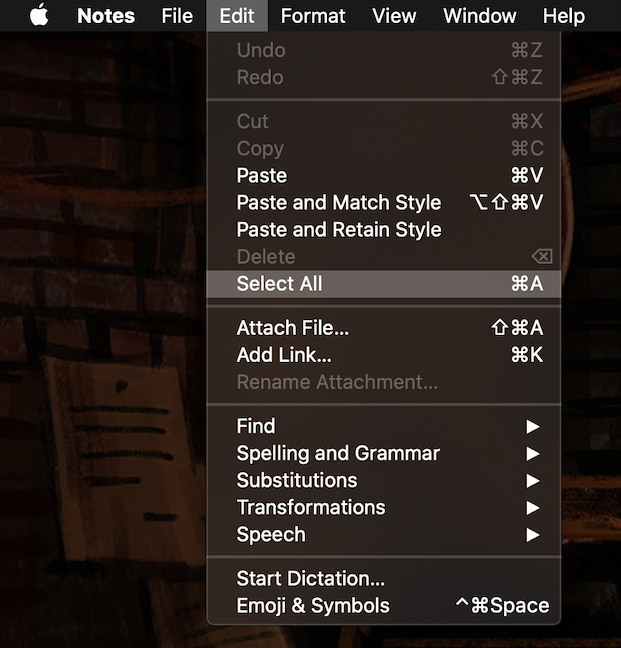
Klicken Sie auf Alles auswählen, um den gesamten Text in einem Zug zu kopieren
Der gesamte Inhalt Ihres Dokuments wird ausgewählt.
TIPP: Der Befehl Alles auswählen kann auch verwendet werden, um den gesamten Inhalt eines Ordners auszuwählen. Wir haben weitere Informationen zum Auswählen von Dateien und Ordnern auf 5 Arten zum Ausschneiden, Kopieren und Einfügen von Dateien und Ordnern auf einem Mac hinzugefügt .
Welche Art der Textauswahl bevorzugen Sie?
Da Sie Zeit damit verbracht haben, diesen gesamten Artikel zu lesen, gehen wir davon aus, dass Sie viel mit Text arbeiten, also könnten Sie auch daran interessiert sein, 5 Möglichkeiten zum Ausschneiden, Kopieren und Einfügen von Text auf einem Mac zu lernen . Als ich anfing, einen Mac zu verwenden, beschränkten sich meine Fähigkeiten zum Auswählen von Text auf die Verwendung der Maus. Mit der Zeit habe ich jedoch angefangen, sowohl meine Maus als auch eine Reihe von Tasten und Tastaturkürzeln zu verwenden, wenn ich Text auf meinem Mac auswählen muss. Was ist mit Ihnen? Was verwenden Sie gerne? Hast du irgendwelche neuen Tricks aus unserem Tutorial aufgeschnappt? Kennen Sie andere Möglichkeiten, Text unter macOS auszuwählen? Kommentieren Sie unten und lassen Sie uns diskutieren.
Mit dem One UI 6-Update können Benutzer Kamera-Widgets auf Samsung Galaxy-Telefonen hinzufügen, um sie nach Wunsch anzupassen.
Im folgenden Artikel stellen wir die grundlegenden Schritte zur Wiederherstellung gelöschter Daten in Windows 7 mit dem Support-Tool Recuva Portable vor. Mit Recuva Portable können Sie Ihre Daten auf einem beliebigen USB-Stick speichern und jederzeit verwenden. Das Tool ist kompakt, einfach zu bedienen und bietet folgende Funktionen:
So finden Sie Ihre fehlenden Samsung Galaxy-Geräte mit SmartThings Find. Sehen Sie, wo Sie Ihr Smartphone, Tablet oder Ihre Smartwatch verlegt haben.
So erstellen Sie einen Link zu einer Datei, einem Ordner oder einer Bibliothek auf Ihrem Windows-Computer und senden ihn an andere. So kopieren Sie einen Dateipfad als Link.
Erfahren Sie, wie Sie sich mit versteckten Wi-Fi-Netzwerken in Windows 11 verbinden können. Tipps zu Schnelleinstellungen, Einstellungen-App und Systemsteuerung.
Erfahren Sie, wie Sie die Touchpad-Empfindlichkeit ändern, das Touchpad aktivieren oder deaktivieren, seine Gesten oder Präzision konfigurieren.
Erfahren Sie, wie Sie Anwendungen als Administrator in Windows 11 ausführen können, um alle Funktionen optimal zu nutzen. Nutzen Sie CMD, PowerShell oder Windows Terminal, um Programme mit Administratorrechten zu starten.
Alle Apps und Windows-Tools, mit denen Sie schnell herausfinden können, wie viele Kerne Ihr Prozessor hat und wie viele logische Prozessoren oder Threads er zu bieten hat. Finden Sie diese Informationen mit CMD oder PowerShell.
Wie installiere ich Schriftarten in Windows 10 und Windows 11? Hier erfahren Sie, wo der Schriftartenordner in Windows zu finden ist und wie man Schriftarten für alle Benutzer anzeigt und installiert.
Entdecken Sie alle Möglichkeiten, wie Sie den Benutzer in Windows 11 wechseln können: vom Anmeldebildschirm, über Tastaturkombinationen bis hin zu den Eingabeaufforderungen.
Drag & Drop funktioniert nicht mehr in Windows 10 oder Windows 11? Hier erfahren Sie, wie Sie dieses Problem in nur wenigen Sekunden beheben können.
Erfahren Sie, wie Sie die Get Help-App in Windows 10 effektiv nutzen, um Unterstützung bei Microsoft-Produkten zu erhalten. Kontaktieren Sie den Supportdienst schnell und einfach.
Erfahren Sie, wie Sie Dateien und Ordner auf Ihrem Mac schnell und effizient ausschneiden, kopieren und einfügen können, um Ihre Produktivität zu steigern.
Erfahren Sie, wie Sie den mathematischen Eingabebereich verwenden, um mathematische Formeln in Dokumente und Präsentationen einzufügen. Die Anleitung funktioniert unter Windows 7, Windows 10 und Windows 8.1.
So aktivieren oder deaktivieren Sie Ortungsdienste in Windows 11. Nutzen Sie die Vorteile einer personalisierten Erfahrung.
Wenn Sie Galaxy AI auf Ihrem Samsung-Telefon nicht mehr benötigen, können Sie es ganz einfach deaktivieren. Nachfolgend finden Sie Anweisungen zum Deaktivieren von Galaxy AI auf Ihrem Samsung-Telefon.
Wenn Sie KI-Charaktere auf Instagram nicht benötigen, können Sie diese auch schnell löschen. So löschen Sie KI-Charaktere auf Instagram.
Benutzer können den ChatGPT-Speicher jederzeit deaktivieren, sowohl auf Mobilgeräten als auch auf Computern. Nachfolgend finden Sie Anweisungen zum Deaktivieren des ChatGPT-Speichers.
Standardmäßig sucht Windows Update automatisch nach Updates. Sie können auch sehen, wann das letzte Update erfolgte. Hier finden Sie eine Anleitung zum letzten Windows-Update.
Das Löschen der eSIM auf dem iPhone ist grundsätzlich einfach. Nachfolgend finden Sie Anweisungen zum Löschen der eSIM auf dem iPhone.
Zusätzlich zum Speichern von Live Photos als Videos auf dem iPhone können Benutzer Live Photos auf dem iPhone ganz einfach in Boomerang konvertieren.
Viele Apps aktivieren SharePlay automatisch, wenn Sie FaceTime verwenden. Dies kann dazu führen, dass Sie versehentlich die falsche Taste drücken und Ihr Videoanruf dadurch ruiniert wird.
Wenn Sie „Click to Do“ aktivieren, funktioniert die Funktion und versteht den Text oder das Bild, auf das Sie klicken, und trifft dann Entscheidungen, um relevante kontextbezogene Aktionen bereitzustellen.
Durch Einschalten der Tastaturbeleuchtung leuchtet die Tastatur. Dies ist nützlich bei schlechten Lichtverhältnissen oder sorgt für einen cooleren Look in Ihrer Gaming-Ecke. Sie haben die Wahl zwischen vier Möglichkeiten, die Tastaturbeleuchtung Ihres Laptops einzuschalten.
Es gibt mehrere Möglichkeiten, in den abgesicherten Modus von Windows 10 zu gelangen, falls Sie Windows nicht öffnen und hineinkommen. Informationen zum Aufrufen des abgesicherten Modus von Windows 10 beim Starten Ihres Computers finden Sie im folgenden Artikel von WebTech360.
Grok AI hat seinen KI-Fotogenerator jetzt erweitert, um persönliche Fotos in neue Stile umzuwandeln, beispielsweise um Fotos im Studio Ghibli-Stil mit berühmten Animationsfilmen zu erstellen.
Google One AI Premium bietet Benutzern eine einmonatige kostenlose Testversion an, bei der sie sich anmelden und viele verbesserte Funktionen wie den Gemini Advanced-Assistenten ausprobieren können.
Ab iOS 18.4 können Benutzer bei Apple entscheiden, ob aktuelle Suchanfragen in Safari angezeigt werden sollen.
Die Zwischenablage auf dem iPhone speichert Bilder und Daten. Wenn Sie jedoch zu viele Informationen speichern, kann dies Ihre Privatsphäre beeinträchtigen. In diesem Fall können Sie eine Verknüpfung zum Löschen der Zwischenablage einrichten.
Um die Sicherheit der Kinder bei der Verwendung des Telefons zu gewährleisten, können Eltern über die Funktion „Familienfreigabe“ auf dem iPhone ein Apple-ID-Konto für ihre Kinder erstellen.




























